이번 주제는 PDF 페이지 순서 바꾸기 및 삭제 방법이다. 평소에 문서 작업을 하면서 PDF 파일로 제작된 문서를 자주 보게 될 텐데 알다시피 수정이 불가능한 파일이다. 때문에 해당 문서 파일을 수정하기 위해서는 가능한 프로그램이나 툴이 필요한데 이번 콘텐츠에서 삭제나 페이지의 순서를 바꾸는 것이 가능한 툴에 대해서 설명해보려고 한다.

관련된 다양한 온라인 툴이 있는데 필자는 주로 iLovePDF 툴을 사용한다. 여러 툴을 사용해봤지만 몇 가지는 저장하는데 너무 느리고 직관적이지 않아서 사용이 어려운 것들이 있기 때문이다. 그렇다면 어떻게 사용하면 되는지 방법을 설명해 보도록 하겠다.
✅ 함께 볼만한 콘텐츠
* PDF 파일 합치기 방법
* PDF 파일 JPG 이미지로 변환 방법
PDF 페이지 순서 변경
PDF 페이지 순서 바꾸기 방법

1. 페이지 순서 변경할 PDF 파일 확인
먼저 여러분들이 페이지 순서를 변경하고 싶은 PDF 파일을 확인해보도록 하자. 필자의 설명에 대한 이해를 돕기 위해서 1번 2번 3번 세 가지 페이지로 구성된 파일을 준비해 보았다.
2. PDF 온라인 편집 사이트 들어가기
다음은 페이지 편집에 사용할 iLovePDF(https://www.ilovepdf.com/ko) 툴에 접속해보도록 하자. 해당 온라인 편집툴을 사용하여 작업을 하면 보다 편리하게 작업이 가능하다.

3. 모든 PDF 도구 - PDF 구성 선택
온라인 PDF 편집 툴 사이트에 접속 후 상단에 [모든 PDF 도구] 메뉴를 선택하면 여러 가지 도구 메뉴들이 보일 텐데 그중에서 왼쪽에 있는 [PDF 구성] 메뉴를 선택한다.


4. 파일 업로드 - 마우스 드래그 페이지 순서 변경
이제 PDF 페이지 순서 바꾸기를 하려는 파일을 업로드 한다. 업로드 후에는 해당 파일에 모든 페이지가 화면에 표시되는데 이때 순서를 변경하길 원하는 페이지를 마우스를 선택하여 드래그로 원하는 부분에 위치한다.

5. 순서 변경된 페이지 확인 - 구성 선택
페이지 순서가 변경된 것을 확인한 뒤 우측 하단에 [구성] 버튼을 눌러서 파일을 재구성한다.

6. 작업 완료 - 파일 다운로드 저장
작업이 완료되었다는 창이 나타나면 가운데에 있는 파일 다운로드 버튼을 눌러서 순서가 바뀐 파일을 저장하면 된다.
PDF 페이지 삭제
PDF 페이지 삭제하는 방법

1. 모든 PDF 도구 - 페이지 제거
이번에는 PDF 페이지 삭제하는 방법에 대해서 설명해보도록 하겠다. 상단 메뉴에서 [모든 PDF 도구]를 선택한 후 왼쪽 메뉴 중에서 [페이지 제거]를 선택해 보도록 하자.
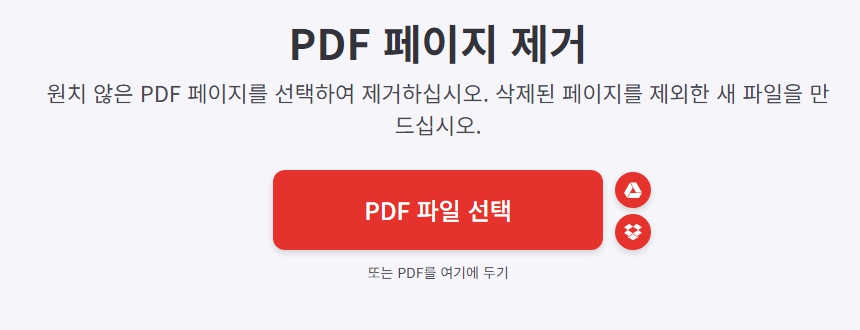
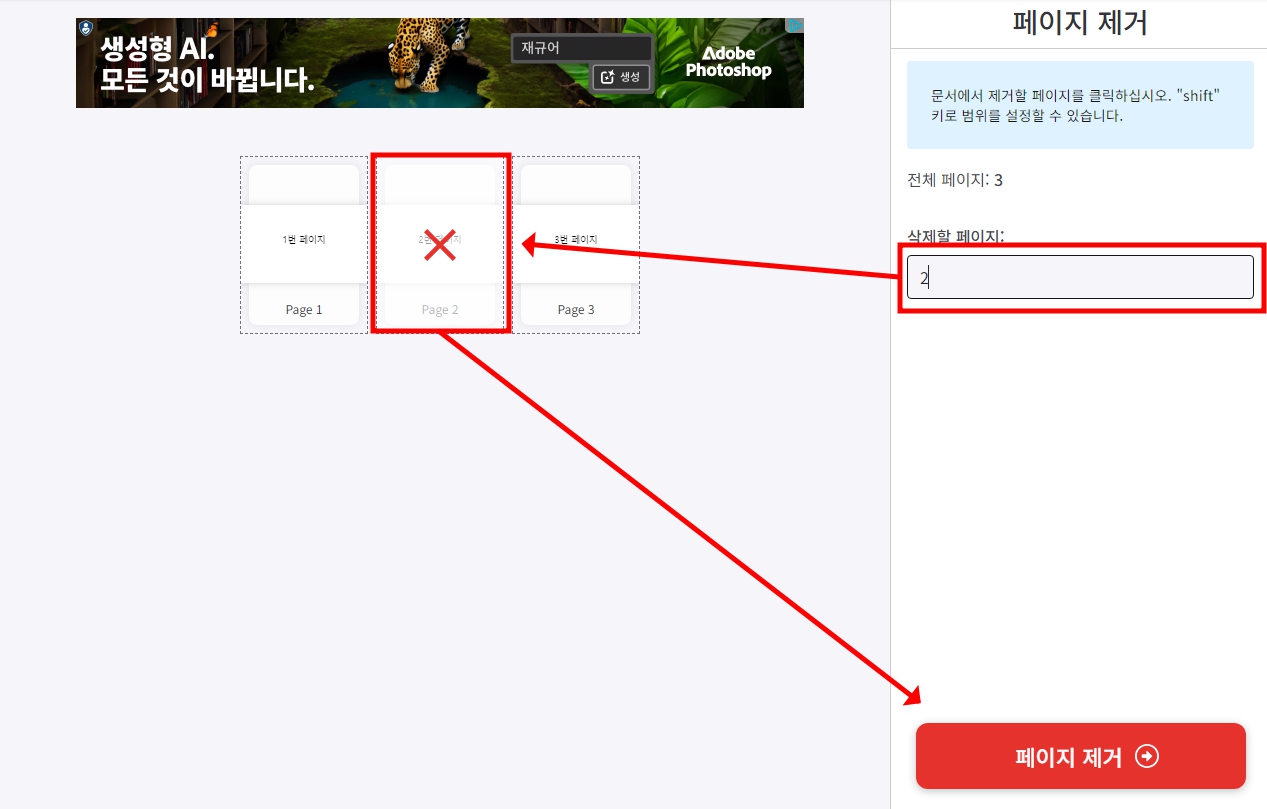
2. 파일 업로드 - 삭제할 페이지 선택 - 페이지 제거
파일을 업로드 하게 되면 마찬가지로 해당 파일에 모든 페이지들이 화면에 나타나는데 그중에서 삭제할 페이지를 오른쪽 입력창에 적어주면 된다. 적는 방법은 다음과 같다.
* 한페이지씩 삭제하고 싶은 경우
1,3,4,6와 같은 형식으로 콤마(,)를 통해서 낱개로 적어주면 된다.
* 연속된 페이지를 삭제하고 싶은 경우
1-3,5-10과 같은 형식으로 적어주면 된다.
이후 페이지 삭제 버튼을 누르면 저장하는 파일 다운로드 창이 나타나며 해당 버튼을 눌러서 PDF 페이지 삭제된 파일을 저장할 수 있다.
콘텐차 정리
이번 주제에서는 PDF 페이지 순서 바꾸기 및 페이지 삭제 방법에 대해서 알아보았다. PDF 파일을 수정하거나 변경하는 게 어렵게만 느껴졌을 텐데 간단한 온라인 툴을 사용해서 수정 및 편집하는 방법이 여러분들에게 도움이 되었으면 한다.
관련된 콘텐츠 함께 보기
Hwpx Hwp 변환 방법 파일 열기 간단하게 해결
이번에 준비한 내용은 Hwpx Hwp 변환 및 파일 여기 방법이다. 이제는 마이크로소프트의 워드 프로그램이나 구글 독스 문서 편집 프로그램이 많이 사용되기는 하지만 아직 국내 기업이나 관공서에
dacco.tistory.com
PDF 파일 합치기와 JPG 파일로 변환 하는 방법
다양한 문서 작업을 하다 보면 몇 가지로 나뉘어 있는 pdf 파일을 합치거나 또는 pdf 파일을 이미지 파일인 jpg나 png 등 다양한 포맷으로 변환해야 하는 일이 생길 때가 있습니다. 이런 경우 간단하
dacco.tistory.com
'꿀팁 iT&제태크 > 프로그램&앱' 카테고리의 다른 글
| 인스타 스토리 화질 깨짐 인스타그램 동영상 고화질 업로드 하는 방법 (1) | 2023.11.06 |
|---|---|
| 인스타그램 스레드 배지 삭제 및 threads 탈퇴 비활성화 방법 (0) | 2023.11.02 |
| 유튜브 재생 시간 링크 복사 공유 및 댓글 달기 방법 (0) | 2023.10.30 |
| 워드 줄간격 변경 및 단축키 설정 방법 (MS Word 160 180 조절) (0) | 2023.10.27 |
| 엑셀 비밀번호 파일 비번 암호 잠금 설정하는 방법 (0) | 2023.10.24 |

